데이터 베이스의 개요
DB: Database 데이터를 통합하여 관리하는 데이터의 집합
일단 DB를 하려면 Mysql을 설치 및 설정 해야한다.
AWS EC2인스턴스에 Ubuntu OS MySQL 5.7.x버전 설치를 한다.
AWS 사이트로 가서 회원가입을 완료하고
E2C에 새로운 인스턴스를 생성한다.
일단 인스턴스 시작을 누른뒤 Ubuntu OS MySql 5.7.x버전을 설치 하고
설치를 하면서 보안 그룹에서 포트 범위도 설정해 줘야한다.
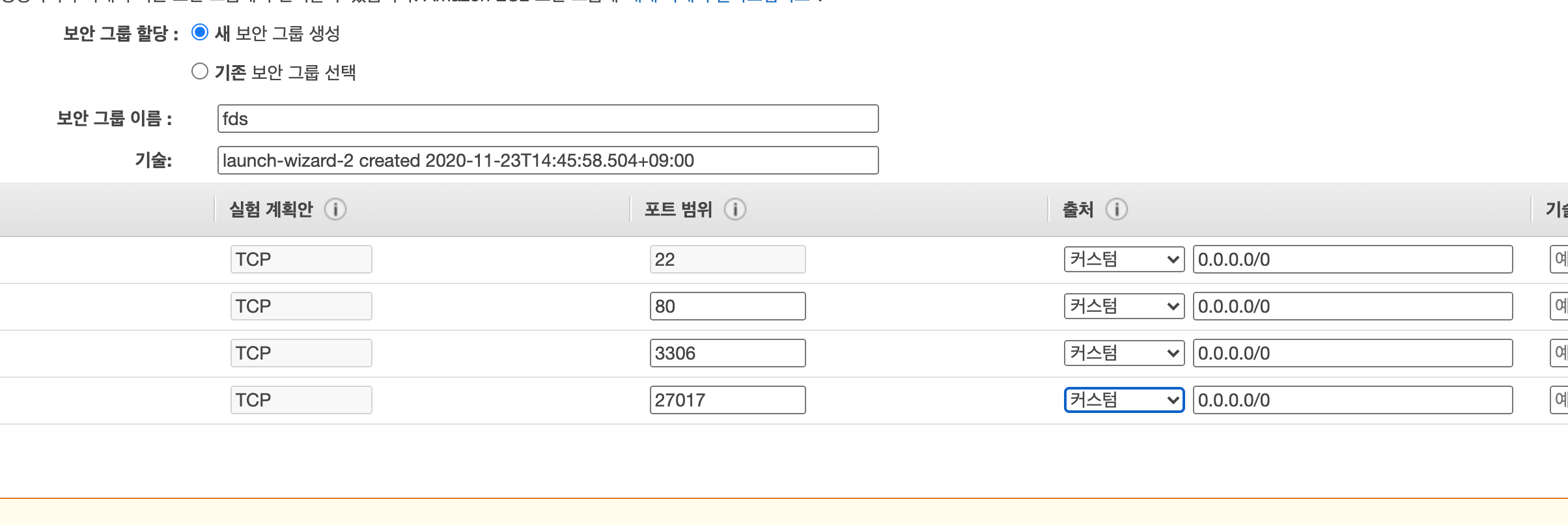
0.0.0.0/0 아이피를 설정하면 모든 사람이 들어갈 수 있는 IP이다. 그래서 만약 회사에서 사용하게 된다면 전용 IP를 설정해 회사 내에서만 들어갈 수 있도록 설정 할 수 있다.
하지만 지금은 연습이니 0.0.0.0/0으로 설정하자.
그리고 pem파일을 다운 받는데 이름.pem 파일로 설정을 해서
디렉토리에 넣자
일단 터미널을 킨 후 루트 폴더에 .ssh 폴더를 생성하자.
(숨김 폴더이다)
그리고
터미널에 ssh -i .ssh/fds.pem ubuntu@x.xx.xxx.xxx(퍼블릭 IP AWS 인스턴스 생성에 자기가 설치한 인스턴스에 들어가면 퍼블릭 IP가 있을 것이다)
쳐서 들어가면 맥을 쓰면 파일권한 때문에 들어가지 못 할 것이다.

(내 아이피는 안 보여 줄 것이다!!)
일단 방법은 chmod 400 fds.pem을 해서 모든 권한으로 바꾸자 그리고 다시 쳐서 들어가면 들어가 질 것이다.

mysql은 내 컴퓨터에 다운되는게 아니라 서버에 다운되는 것이다.
위에서 ubuntu에 내 아이피 주소의 서버 디렉토리에 저장이 되는 것이다.
일단 서버에서 sudo apt-get update -y, sudo apt-get upgrade -y 를 쳐서 업데이트와 업그래이드를 한 후
MySQL Server를 설치하자
sudo apt-get install -y mysql-server mysql-client 를 하면 설치가 될 것이다.
MySQL secure 설정
그 후 MySQL secure 설정을 한다.
sudo mysql_secure_installation을 하면 secure 설정을 한다.
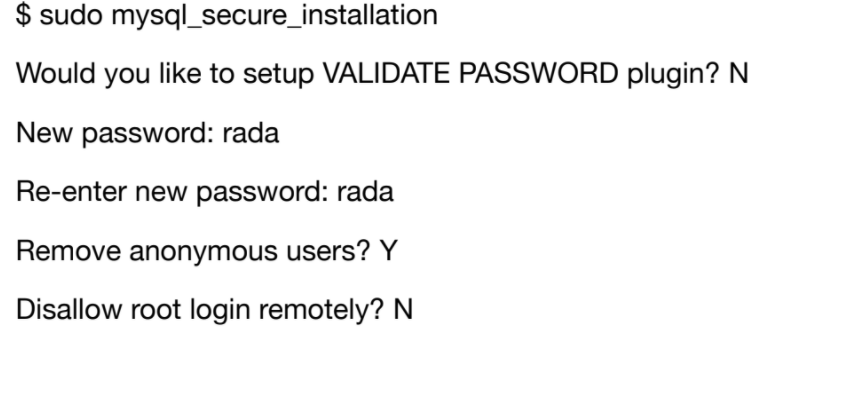
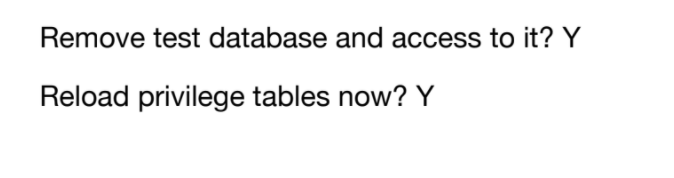
MySQL 패스워드 설정
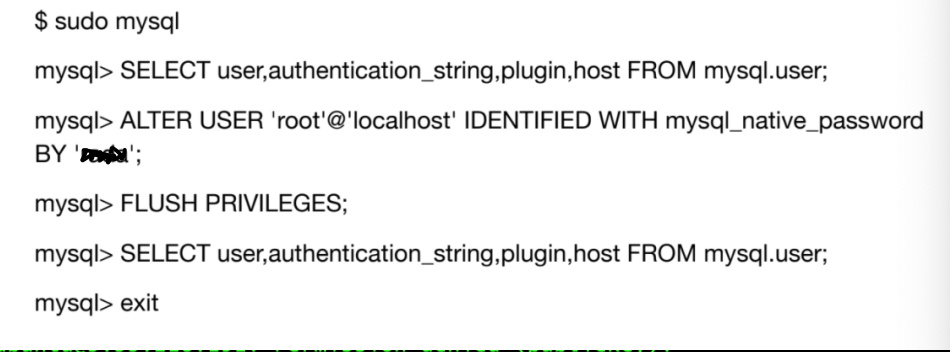
처음은 패스워드가 안걸려져 있기 때문에 sudo mysql을 쳐서 들어가고 설정한다.
그리고 다시 나온 뒤 설정한 패스워드를 입력하여 접속을 한다.
$ mysql -u root -p
Enter password: <설정한 비밀번호>
이제 서버 시작 종료 상태를 확인 한다.
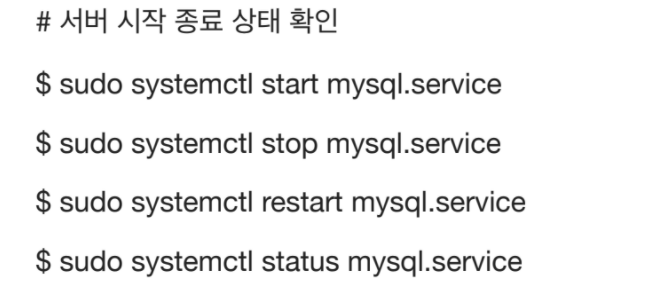
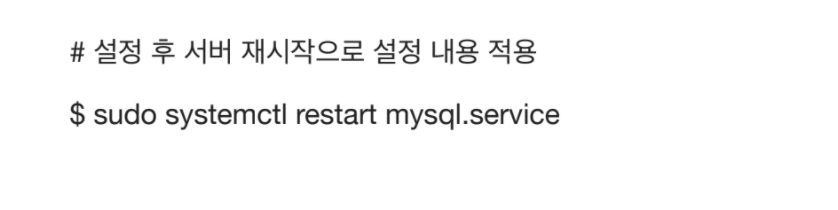
서버로 sql 파일을 전송
$ scp -i ~/ssh/fds.pem ~/Desktop/sql/* ubuntu@15.164.231.87:~/ 하면 서버로 sql 파일을 전송할 수 있다.
데이터 베이스에 데이터를 추가
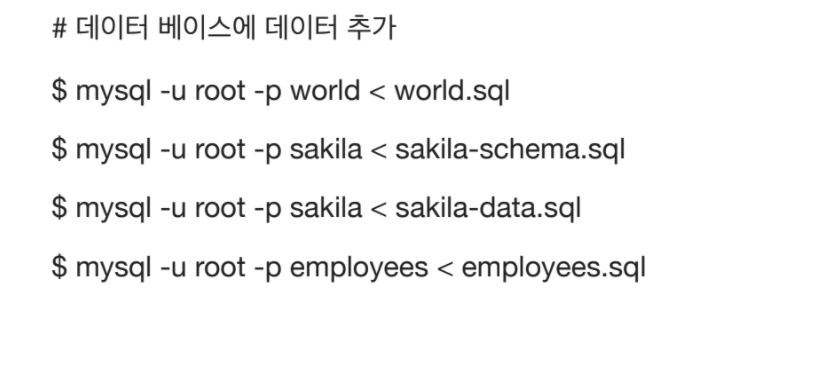
Mysql Workbench 사용법
Mysql Management Tool을 설치해 보자
https://dev.mysql.com/downloads/workbench/
이 사이트를 들어가서 내 컴퓨터에 맞게 설치를 하자
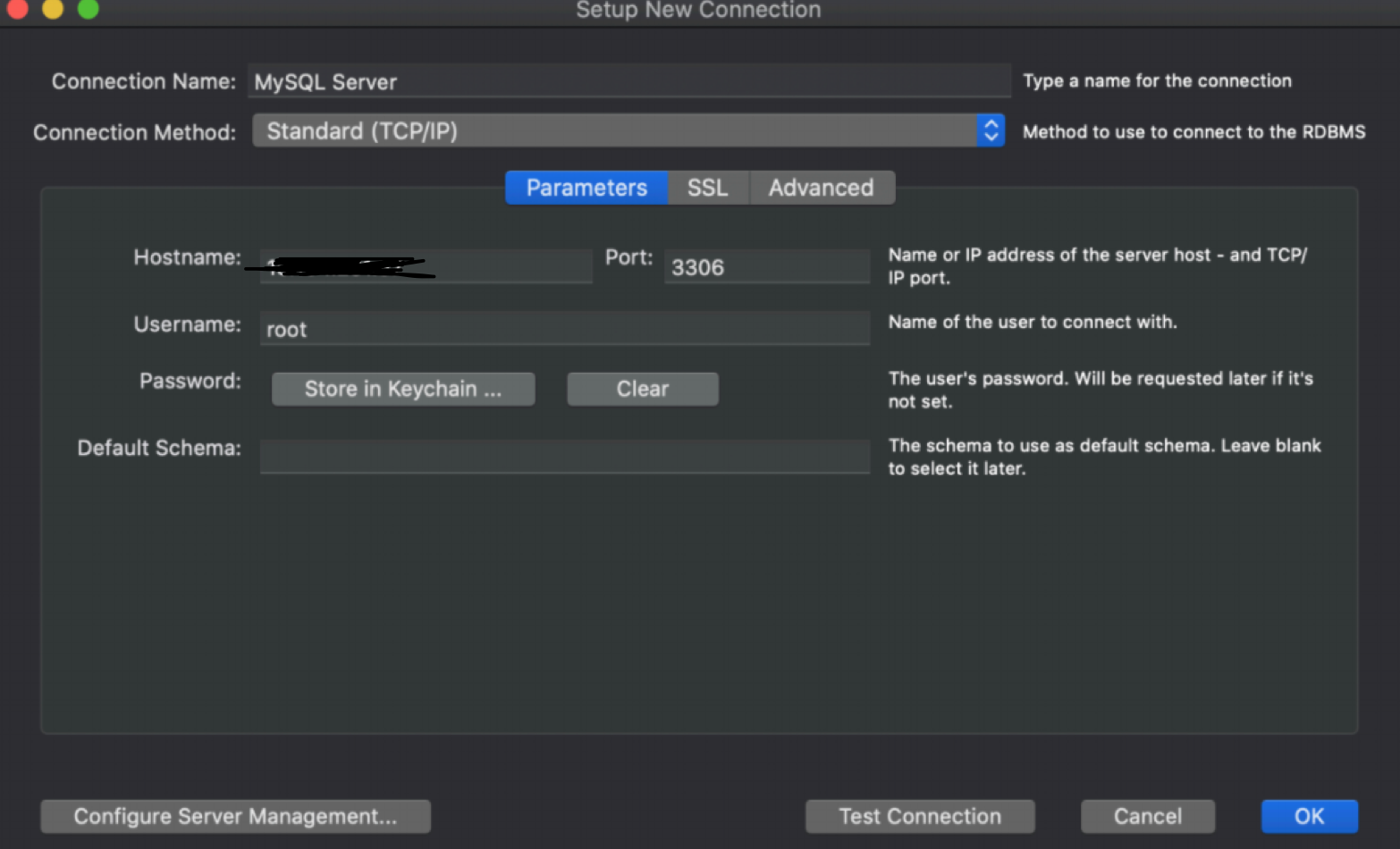
host이름은 내 퍼블릭 IP를 넣고 포트는 3306 포트를 넣자
그 후 잘 연결 되었는지 Test Connection 을 누르고 잘 연결 되어 있으면
Successfully 라고 나올 것이다.
